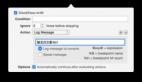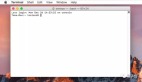我们一直以常规的方式完成一个任务,直到我们知道有更好的处理方法。作为 Linux 技巧和绝招系列 的后续,我会在这里介绍能在各个方面给你帮助的 4 个小技巧。开始吧!
4个有用的 Linux 小技巧
1. 假设你要创建一个类似于下面很长的/复杂的目录树。实现这最有效的方法是什么呢?
类似下面要实现的目录树结构。
$ cd /home/$USER/Desktop$ mkdir tecmint$ mkdir tecmint/etc$ mkdir tecmint/lib$ mkdir tecmint/usr$ mkdir tecmint/bin$ mkdir tecmint/tmp$ mkdir tecmint/opt$ mkdir tecmint/var$ mkdir tecmint/etc/x1$ mkdir tecmint/usr/x2$ mkdir tecmint/usr/x3$ mkdir tecmint/tmp/Y1$ mkdir tecmint/tmp/Y2$ mkdir tecmint/tmp/Y3$ mkdir tecmint/tmp/Y3/z
上述情况可以简单地通过运行下面一行命令来实现。
$ mkdir -p /home/$USER/Desktop/tecmint/{etc/x1,lib,usr/{x2,x3},bin,tmp/{Y1,Y2,Y3/z},opt,var}
你可以用 tree 命令验证。如果没有安装你可以使用 apt 或 yum 安装 ‘tree’ 软件包。
$ tree tecmint
检查目录结构
我们可以用上面的方式创建任意复杂的目录树结构。注意这仅仅是一个普通的命令,但是用 ‘{}’ 来创建层级目录。需要的时候如果在 shell 脚本中使用是非常有用的。
2. 在桌面(/home/$USER/Desktop)创建一个文件(例如 test)并填入以下内容。
ABCDEFGHIJKLMNOPQRSTUVWXYZ
这种情况一个普通用户会怎么做呢?
a. 他首先会创建文件,***使用 touch 命令,例如:
$ touch /home/$USER/Desktop/test
b. 他会用一个文本编辑器打开文件,这可能是 nano、vim 或其它编辑器。
$ nano /home/$USER/Desktop/test
c. 然后他会将上面的内容输入到文件中,保存并退出。
忽略他/她使用的时间,他至少需要 3 步来执行上面的情况。
一个经验丰富的 Linux 用户会怎么做呢?他会在终端中输入下面的文本然后就完成所有任务。他不需要单独执行每一步。
cat << EOF > /home/$USER/Desktop/testABCDEFGHIJKLMNOPQRSTUVWXYZEOF
#p#
你可以用 ‘cat’ 命令检查是否成功创建了文件和内容。
$ cat /home/avi/Desktop/test
检查文件内容
3. 我们经常在 Linux 中处理归档文件(尤其是 TAR 包)。很多情况下我们会在某些位置,而不是在 Downloads 目录中使用 TAR 包。这种情况下我们怎么做呢?
在这种情况下我们通常会做两件事。
a. 复制/移动 tar 包到目标位置并解压,例如:
$ cp firefox-37.0.2.tar.bz2 /opt/或$ mv firefox-37.0.2.tar.bz2 /opt/
b. cd 到 /opt/ 目录。
$ cd /opt/
c. 解压 tar 包。
# tar -jxvf firefox-37.0.2.tar.bz2
我们也可以采用另外一种方式。
我们也可以在 Tar 包所在位置解压并复制/移动解压后的文件到所需的目标位置,例如:
$ tar -jxvf firefox-37.0.2.tar.bz2$ cp -R firefox/ /opt/或$ mv firefox/ /opt/
不管哪种方式都需要两步才能完成任务。专业的人可以只用一步就完成这个任务:
$ tar -jxvf firefox-37.0.2.tar.bz2 -C /opt/
-C 选项提取文件到指定目录(这里是 /opt/)。
这并不是关于选项(-C)的问题,而是习惯的问题。养成使用带 -C 选项 tar 命令的习惯。这会使你的工作更加轻松。从现在开始不要再移动归档文件或复制/移动解压后的文件了,在 Downloads 文件夹保存 tar 包并解压到你想要的任何地方吧!
4. 常规方式我们怎样杀掉一个进程?
最普遍的方法,我们首先用 ps -A 命令列出所有进程,然后通过管道输入到 grep 来查找进程/服务(假如 apache2),如下:
$ ps -A | grep -i apache2
输出样例
1006 ? 00:00:00 apache22702 ? 00:00:00 apache22703 ? 00:00:00 apache22704 ? 00:00:00 apache22705 ? 00:00:00 apache22706 ? 00:00:00 apache22707 ? 00:00:00 apache2
上面的输出显示了所有正在运行 apache2 的进程以及它们的 PID,然后你可以使用这些 PID 在下面命令的帮助下杀掉 apache2。
# kill 1006 2702 2703 2704 2705 2706 2707
然后交叉检查是否还有名称中包含 ‘apache2’ 的进程/服务在运行,如下:
$ ps -A | grep -i apache2
实际上我们可以使用类似 pgrep 和 pkill 的工具以一种更容易理解的方式实现。你可以使用 pgrep 找到和一个进程相关的信息。假如你要找和 apache2 相关的进程信息,你只需要运行:
$ pgrep apache2
输出样例
15396154001540115402154031540415405
你也可以通过运行下面命令列出进程名称以及 pid。
$ pgrep -l apache2
输出样例
15396 apache215400 apache215401 apache215402 apache215403 apache215404 apache215405 apache2
用 pkill 杀掉进程非常简单。你只需要输入想要杀死的资源名称。我写了一篇关于 pkill 的博文,你可以参考: http://www.tecmint.com/how-to-kill-a-process-in-linux/。
用 pkill 杀死一个进程(例如 apache2),你只需要输入以下命令:
# pkill apache2
你可以通过运行下面命令验证是否杀掉了 apache2。
$ pgrep -l apache2
它没有输出任何东西并返回到窗口意味着没有名称中包含 apache2 的进程在运行。
这就是我要说的所有东西。上面讨论的点肯定远远不够,但也肯定对你有所帮助。我们不仅仅是介绍教程使你学到一些新的东西,更重要的是想告诉你 ‘在同样的情况下如何变得更有效率’。在下面的评论框中告诉我们你的反馈吧!保持联系,继续评论。